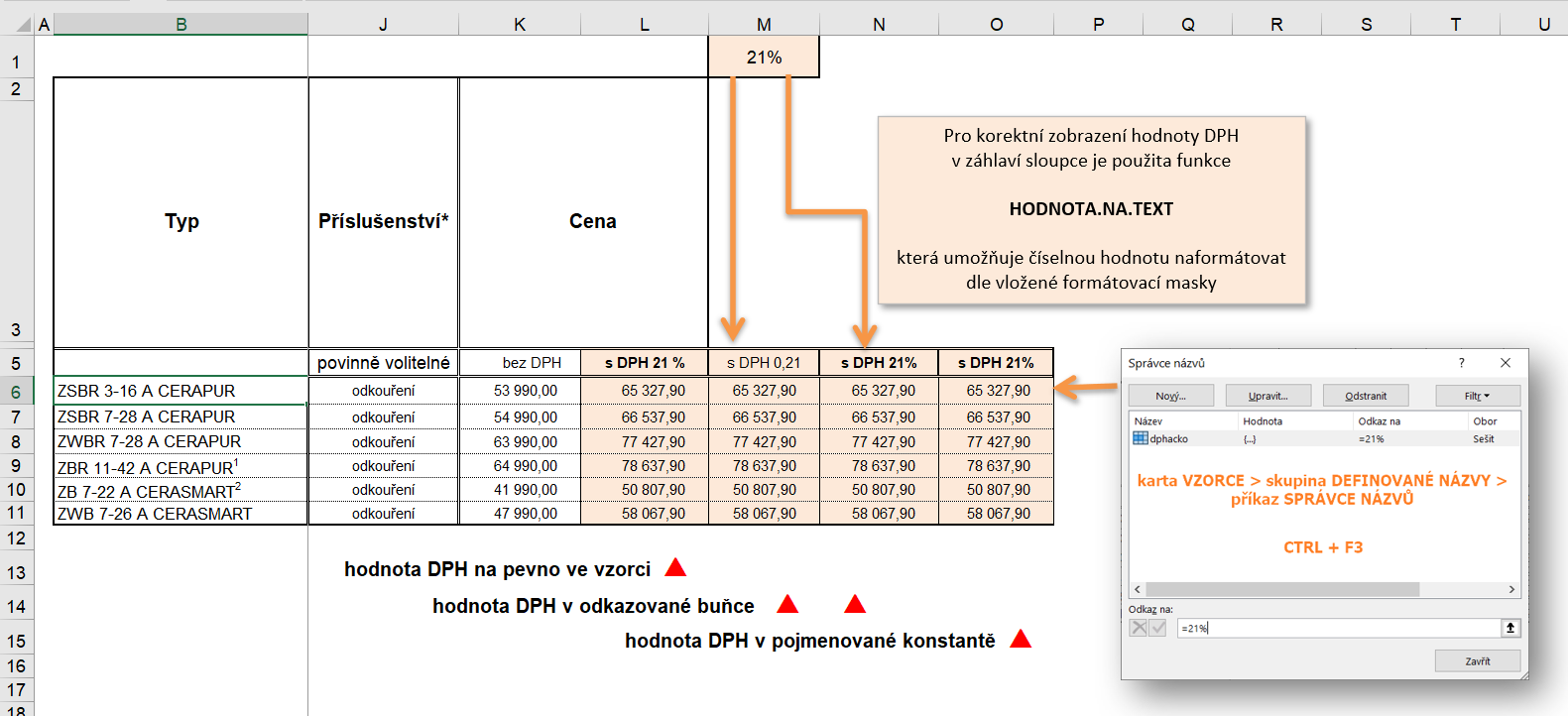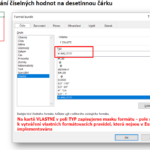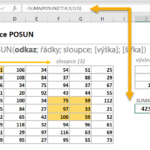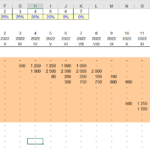Vložení parametrické hodnoty do výpočtu v pracovním listu Excelu lze provést několika způsoby.
Uživatelé nejčastěji volí jeden z následujících tří:
- přímé vložení parametru do výpočetního vzorce
- vložení parametru do pomocné buňky a následné vložení odkazu na tuto buňku do výpočetního vzorce
- vložení parametru do pojmenované konstanty a následné vložení konstanty do výpočetního vzorce
Přímé vložení parametru do výpočetního vzorce
Tento postup je přímočarý a rychlý a zvládají ho i začínající uživatelé Excelu. Problém nastává v situaci, kdy je potřeba parametr změnit a musíme dohledat všechny buňky, ve kterých jsme tento parametr použili. Pokud některou buňku opomineme, budou výpočty nesprávné a nalézt zpětně tuto chybu bývá poměrně obtížné.
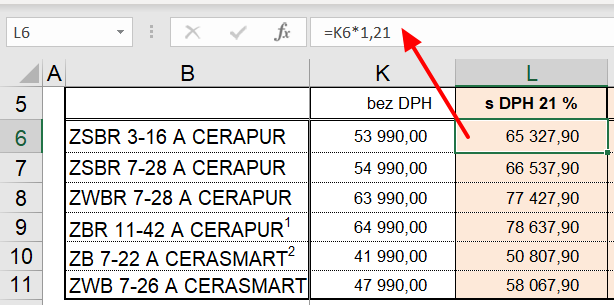
Vložení parametru do pomocné buňky
Zkušení uživatelé Excelu parametry potřebné pro výpočet vkládají do pomocné buňky, která se nachází mimo oblast výpočtu. Buňka může ležet i na samostatném listu a je na uživateli, zda tuto buňku zvýrazní pro snadné dohledání v případě, že bude nutné hodnotu změnit nebo naopak buňku skryje či uzamkne, aby zabránil neúmyslnému přepsání hodnoty a tím i vzniku chyby výpočtu.
Vzorce, které pracují s parametrem, budou obsahovat odkaz na pomocnou buňku – pokud budeme vzorec kopírovat, pak je nutné odkaz vytvořit v absolutní adresaci, tedy doplnit adresu pomocné buňky znaky „dolar“ $.
Pokud bude v budoucnu potřeba parametr změnit, nemusíme procházet buňky listu a hledat, ve kterých je parametr použit – změna výpočtu se provede automaticky ve všech buňkách se vzorcem odkazujícím na buňku s parametrem.
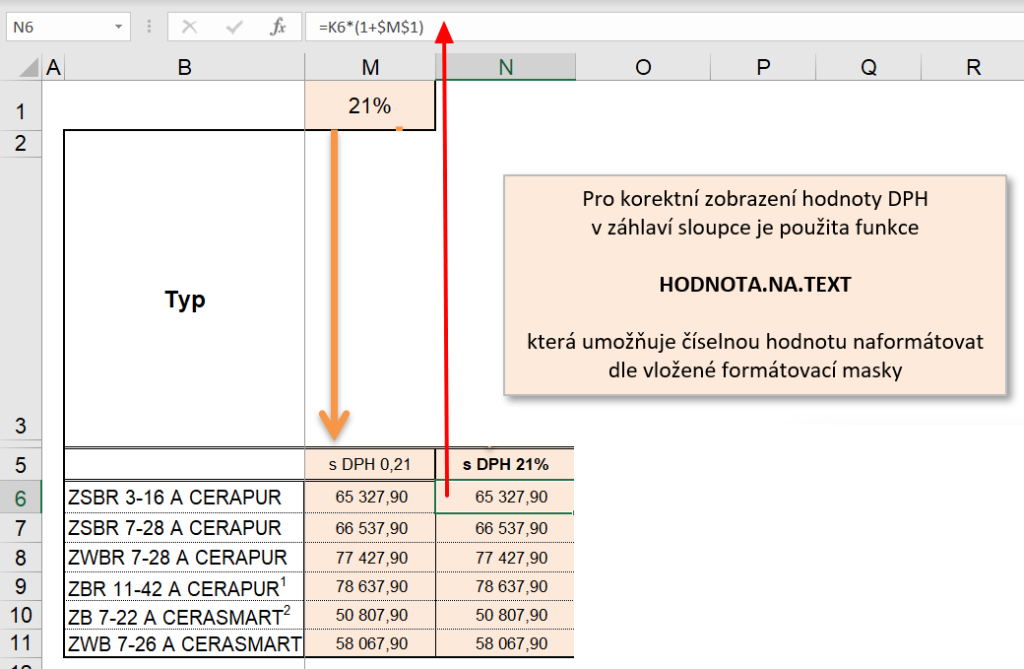
Pokud parametr v pomocné buňce chceme použít jako součást textu – například v záhlavi sloupce, použijeme funkci převádějící číselné hodnoty na text – HODNOTA.NA.TEXT – která umožňuje číselnou hodnotu zobrazit v požadovaném formátu.
Vložení parametru do pojmenované konstanty
Pokud požadujeme snadnou změnu hodnoty parametru v budoucnu s automatickou úpravou výpočtů v mnoha buňkách a zároveň chceme minimalizovat riziko, že dojde k přepsání parametru omylem, můžeme zvolit méně obvyklý postup, kdy parametr vložíme jako pojmenovanou konstantu a následně název této pojmenované konstanty použijeme ve výpočetním vzorci.
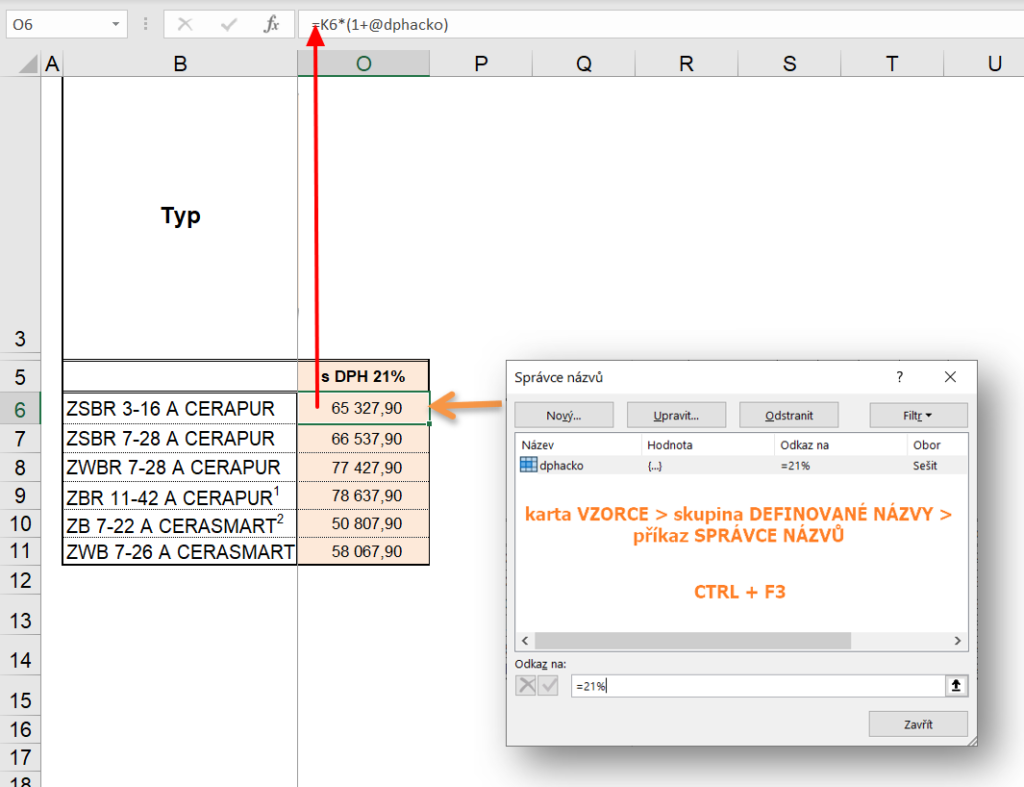
Přiřazení hodnoty parametru do pojmenované konstanty provedeme v dialogovém okně SPRÁVCE NÁZVŮ, kzeré aktivujeme pomocí tlačítka SPRÁVCE NÁZVŮ na kartě VZORCE.
Můžeme pro aktivaci dialogového okna použít i klávesovou zkratku CTRL + F3.
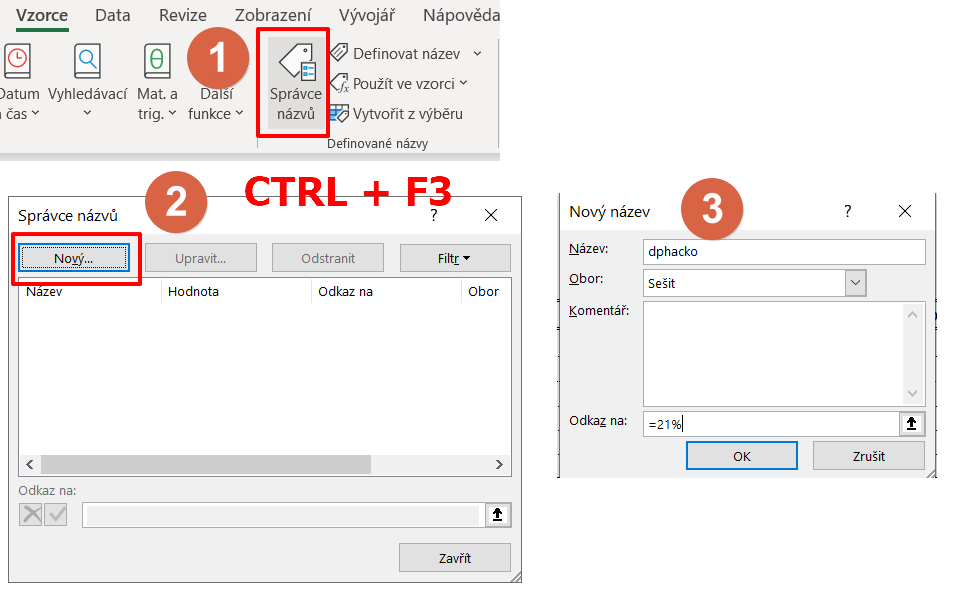
Vložení pojmenované konstanty do vzorce je velmi jednoduché – odkaz na ni zapíšeme tak, že použijeme zvolený název – v tomto případě „dphacko„.
Pokud si název nepamatujeme, nebo si nejsme jisti, postačí v průběhu zápisu vzorce stisknout klávesu F3 a Excel nám nabídne seznam pojmenovaných konstant, případně pojmenovaných vzorců nabo oblastí.
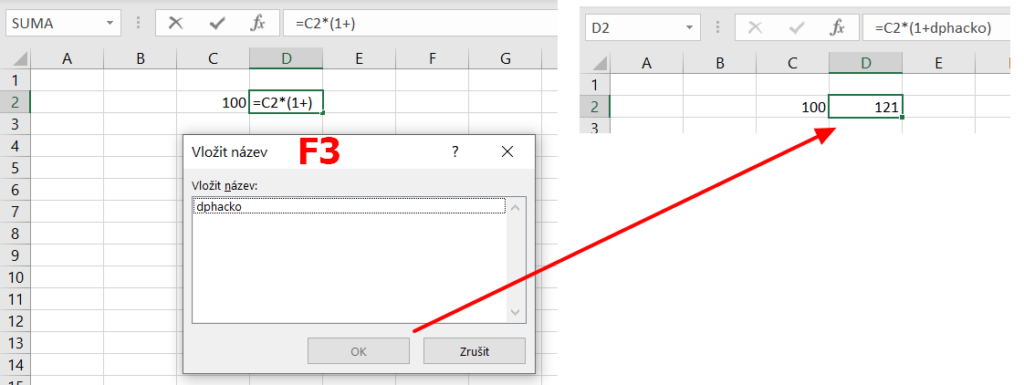
Pracovní sešit s řešeným příkladem zápisu parametru do vzorců si můžete stáhnout zde: